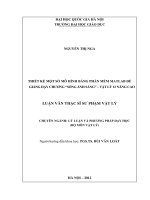Thiết kế mô hình 3D và dựng hình bằng phần mềm Cimatron E7.0
Bạn đang xem bản rút gọn của tài liệu. Xem và tải ngay bản đầy đủ của tài liệu tại đây (3.84 MB, 42 trang )
II
TỔNG CỤC DẠY NGHỀ
------
CIMATRON TÍCH HỢP CAD/CAM
THIẾT KẾ 3D VÀ DỰNG HÌNH
HÀ NỘI – 2017
Lời giới thiệu
Phần mềm Cimatron của hãng CIMATRON CO,. LTD được đánh giá là
phần mềm tích hợp CAD/CAM dùng cho lĩnh vực thiết kế gia công Cơ khí hàng
đầu của thế giới. Phần mềm Cimatron do nhóm chuyên gia Nhật Bản và Israel
hợp tác xây dựng từ năm 1990. Phiên bản Cimatron IT ra mắt lần đầu rất nổi tiếng
trong lĩnh vực công nghệ CAM và chế tạo khuôn mẫu. Tiếp nối thành công đó,
năm 2003 phiên bản Cimatron E ra đời và chạy trên môi trường Windows
NC: đảm nhận việc điều khiển quá trình gia công từ mô hình đã tạo ra trên cơ sở
thông tin bề mặt đã được xây dựng ở phần Modeling, máy tính sẽ tính chính xác
các đường dao và tạo ra một cơ sở dữ liệu chỉ ra toạ độ của dao ở mỗi thời điểm
phục vụ cho việc điều khiển các trung tâm gia công CNC 5 trục, 4 trục, 3 trục
được hỗ trợ rất mạnh bằng những lựa chọn chạy dao phong phú và tối ưu nhất.
MỤC LỤC
MỤC LỤC .......................................................................................................................1
A. THIẾT KẾ MÔ HÌNH 3D.............................................................................................2
Bài tập 1: Dựng chi tiết vỏ chuột máy vi tính ..............................................................2
Bài tập 2: Dựng chi tiết chai nhựa ..............................................................................8
Bài tập 2: Dựng chi tiết chai nhựa ..............................................................................9
Bài tập 3: Xây dựng mô hình Vô lăng tay lái.............................................................16
Bài tập 4: Dựng hình, chi tiết Blend: ........................................................................22
B/ LẮP RÁP_ASSEMBLY ............................................................................................31
C/ TẠO BẢN VẼ CHI TIẾT_DRAFTING .......................................................................34
1
THIẾT KẾ MÔ HÌNH 3D
A.THIẾT KẾ MÔ HÌNH3D
Bài tập1:Dựng chitiếtvỏ chuột máyvitính
* Vào môi trường thiết kế chi tiết
Kích ñúp chuột trái vào biểu tượng của Cimatron E7.0 ñể khởi ñộng chương trình
Vào File - New … - Part - OK
* Thiết lập trục tọa ñộ
- Kích chuột chọn gốc tọa ñộ -OK
Chọn Datum - Plane - Main Plane
* Tạo bản vẽ phác Sketch
(hoặc truy cập vào Sketch theo ñường dẫn
Chọn mặt phẳng ZX - tích vào Sketch
Curve/ Sketch) - Chọn khung nhìn 2D, khung hình chiếu ñứng
(hoặc truy cập
vào View/views/ Front). Khi mặt phẳng Sketch ñược mở, các thanh công cụ vẽ sẽ
hiển thị bên phải màn hình ñồ họa
Có thể chọn
ñể ñưa về khung nhìn theo hướng pháp tuyến của mặt phẳng sketch
2
THIẾT KẾ MÔ HÌNH 3D
* Vẽ cung tròn bán kính R300
- Chọn
(hoặc chuột phải
-Arc) - chọn ba ñiểm như trên hình biểu diễn
P3
P2
P1
- Ghi kích thước cho ñối tượng
Chọn
và ghi lại kích thước ñối tượng như hình vẽ dưới
Lưu ý:
- Khi ñang ở trong môi trường Sketch, nếu nhấn ESC trên bàn phím, sẽ bị thoát khỏi
môi trường Sketch mà không lưu lại các ñối tượng vừa thiết kế.
- ðể quay trở lại chỉnh sửa hay thêm bớt các ñối tượng trên Sketch, ta làm như trên
hình vẽ sau
3
THIẾT KẾ MÔ HÌNH 3D
* Thoát khỏi môi trường Sketch
Chọn
(hoặc
- Exit Sketch ) ñể thoát khỏi môi trường Sketch
* Tạo mặt phẳng song song với mặt phẳng YZ khoảng 64mm:
Vào Datum - Plane - Parallel
- tích trái vào mặt phẳng YZ - Delta = 64
ñể ñổi phía -
- tích vào ñầu mũi tên
- tích vào sketch
* Vẽ cung tròn R108
Nháy vào biểu tượng Add Reference
trên thanh công cụ của Sketch - chọn ñiểm
cuối của cung tròn ñã vẽ trước - nháy chuột giữa ñể chấp nhận lệnh
Chọn ñiểm P1 và tích chuột
giữa ñể chấp nhận lệnh
- Chọn
(hoặc chuột phải
-Arc) - chọn ñiểm tham chiếu vừa tạo và hai
4
THIẾT KẾ MÔ HÌNH 3D
ñiểm khác như trên hình biểu diễn ñể tạo cung tròn - Chọn
ñối tượng như hình vẽ dưới - nhấn
và ghi lại kích thước
ñể thoát khỏi môi trường Sketch
* Tạo măt phẳng song song với ZX khoảng 105mm: Làm tương tự như ñối với cung
tròn R105
* Vẽ cung tròn R150: Tương tự như ñã làm với R108, với các kích thước cung như
sau
5
THIẾT KẾ MÔ HÌNH 3D
* Tạo bề mặt qua 3 ñối tượng cung tròn vừa tạo
Nhấn vào lệnh Blend
trên thanh công cụ (hoặc Face - Blend
) - Chọn Sketch
1 và Sketch 3 - chuột giữa - Pick boundaried
- Sketch 2 - OK
Sketch 1 + Sketch 3
Pick boundaried (Sketch 2)
Sketch 3
Sketch 2
Sketch 1
* Chọn XY làm mặt phẳng Sketch 5 để tạo khối :
Chọn mặt phẳng XY - ghi kích thước
-
- dựng hình chữ nhật
6
THIẾT KẾ MÔ HÌNH 3D
* Tạo khối chữ nhật
Tích chọn New Extrude
trên thanh công cụ
(hoặc Solid - New - Extrude
Sketch 5 -(
bề mặt Blend vừa tạo - OK
) - chọn
)- chọn
* Loại bỏ bề mặt Blend
-Trong môi trường Cimatron, tích
-
- chọn Remove Geometry (hoặc vào Edit
) - chọn bề mặt Blend - OK
* Vê tròn góc với bán kính R30
Tích chọn Round
(hoặc vào Solid - Round ) - chọn 2 cạnh khối - nhập vào ô
Global Value = 30 - OK
* Vê tròn góc với bán kính R5
Tích chọn Round
(hoặc vào Solid - Round ) - chọn các cạnh khối (hoặc bề mặt
cong Blend )- nhập vào ô Global Value = 5 -OK
7
THIẾT KẾ MÔ HÌNH 3D
* Tạo cho chi tiết dạng vỏ có bề dày h=5mm
Tích chọn Shell
trên thanh công cụ (hoặc Solid-Shell) - Chọn toàn bộ khối
-chọn bề mặt mở - nhập giá trị General thickness = 5 -
-
Sử dụng
ñể xoay chi tiết hoặc nhấn tổ hợp phím Ctrl +
(chuột trái)
* Tạo ñường cong Composite
- Tích chọn Composite
(hoặc vào Curve -Composite) ñể tạo ñường cong từ
mép ngoài của khối chi tiết (dùng ñể Offset vào trong ñể tạo bậc cho mối lắp ghép)
- Chọn cạnh mép ngoài chi tiết (hình biểu diễn) - chọn ñường cuối Chú ý: hướng mũi tên chỉ chiều chạy của ñường cong
* Tạo ñường cong ñồng dạng Offset
Tích vào Offset
(hoặc Curve/Offset) - chọn ñường cong Composite vừa tạo -
nhập giá trị Offset là 2 - chọn hướng
- OK
8
THIẾT KẾ MÔ HÌNH 3D
* Hạ bậc tạo mối ghép
Chọn Remove Extrude
(Solid/ Remove/ Extrude) - chọn ñường vừa ñược tạo
ra bởi lệnh Offset - Delta =2 - OK
*Sản phẩm hoàn chỉnh :
9
THIẾT KẾ MÔ HÌNH 3D
Bàitập2:Dựngchitiếtchainhựa
* Tạo vùng tọa ñộ làm việc : Datum - Plane - Main Plane
* Tạo các mặt phẳng song song với mặt XY : Datum - Plane - Parallel - chọn mặt
XY - nhập lần lượt các khoảng cách delta = 110, delta = 240, delta = 285, theo
hướng +Z -OK
Plane 3
Plane 2
Plane 1
* Tạo Sketch gốc
- Chọn mặt phẳng XY làm mặt Sketch
- tạo ñườmg ñối xứng Symmetry line Vẽ một ñường tròn, chương trình sẽ tự ñộng lấy ñối xứng qua ñường tâm
10
THIẾT KẾ MÔ HÌNH 3D
Vẽ tiếp một ñường tròn tiếp tuyến với hai ñường tròn vừa tạo (hình vẽ dưới),
chương trình sẽ tự ñộng lấy ñối xứng qua ñường tâm ngang- thực hiện cắt tỉa
phần thừa bằng lệnh Trim
ñược thoát khỏi Sketch)
- ghi kích thước theo hình dưới- OK (Không
Tiếp tuyến
* Lưu lại Sketch vừa tạo :
Từ Sketch vừa tạo, nhấn Export
trên thanh công cụ của Sketch ñể lưu lại bản
Sketch vừa tạo, ñặt tên :Loft Sketch
* Import file Loft Sketch.skf vừa tạo vào Sketch của mặt phẳng Plane 1
Chọn Sketch
- tích chuột chọn Plane 1 - Import
- chọn Loft Sketch.skf
- chọn ñiểm ñặt gốc tọa ñộ UCS - ghi lại kích thước của ñối tượng - OK
Loft Sketch.skf
UCS
10
THIẾT KẾ MÔ HÌNH 3D
* Tạo các Sketch tương tự như trên mặt Plane 1, trên các mặt Plane 2, Plane 3
Plane 2
Plane3
* Thực hiện tạo vỏ chai : Lệnh Loft
- Chọn Loft
(Solid - New - Loft) - Lựa chọn 4 Sketch vừa tạo - OK
(Chú ý thứ tự lựa chọn Sketch, sẽ quyết ñịnh hình dạng của chi tiết )
11
THIẾT KẾ MÔ HÌNH 3D
* Tạo quai cầm
- Chọn măt phẳng XZ làm Sketch - tạo ñối tượng theo hình dưới - OK
- Chọn Solid/Remove/Extrude
- Chọn Through - OK
* Thực hiện vê tròn cạnh tay cầm của bình
- Chọn
- Chọn cạnh tay cầm - nhập giá trị = 12 - OK
12
THIẾT KẾ MÔ HÌNH 3D
* Tạo ñế bình
- B1 : Tạo ñường Composete
tạo với giá trị = 12 - OK
của ñáy bình - Offset
ñường Composite vừa
- B2 : Tạo hõm ñế bình
Tích chọn Solid/Remove/Extrude - ñương vừa mới ñược Offset - delta =5, Draft
angle = 60o - OK
- B3 : Vê tròn cạnh ñáy bình
Chọn Round - cạnh ñáy - Global valua = 8 - OK
13
THIẾT KẾ MÔ HÌNH 3D
* Tạo rãnh ñến
Chọn mặt YZ làm mặt Sketch - tạo ñối tượng (hình vẽ) - Solid/Remove/Extrude Through - OK
* Vê tròn các cạnh ñáy bình còn lại với R=3
* Tạo gân tăng cứng cho ñế bình
Chọn XZ làm Sketch - tạo các ñối tượng trên Sketch (hình vẽ) - Ok -Add Extrude
- Delta =60
14
THIẾT KẾ MÔ HÌNH 3D
* Tạo cổ bình
Tạo Sketch như hình vẽ -Add Extrude- Delta =20- OK
* kết quả cuối cùng
15
THIẾT KẾ MÔ HÌNH 3D
Bàitập3:XâydựngmôhìnhVôlăngtaylái
* Chạy chương trình Cimatron E7
- Nháy ñúp vào biểu tượng Cimatron E7
- New
- Part
-OK
- Tạo Main Plane:
Vào Datum/Plane/Main Plane
OK
- chọn gốc tọa ñộ
-
* Tạo trục xoay của Vôlăng
Tích chọn Datum/Axis/ Intersection
-OK
- chọn mặt YZ & ZX
* Vẽ một ñường tròn và cho quay xung quanh trục Z ñể tạo khối
- Tạo Sketch : Tích vào
- chọn mặt XZ - tạo ñối tượng - Solid/New/Revolve
o
- chọn trục xoay - nhập góc xoay 360 -OK
* Tạo phần nối giữa tay cầm và trục xoay
Chọn mặt ZX làm Sketch - tạo ñối tượng - Solid/New/Revolve - chọn trục quay
-OK
16
THIẾT KẾ MÔ HÌNH 3D
Chú ý: Làm hiển thị lên Sketch, tích chuột phải lên Sketch ở Feature bên trái và nhấn
Show Sketch/coutour .
Trong Sketch, tích vào Add geometry
- chọn ñường tròn - OK(chuột giữa)
* ðặt Active ñối tượng
* Cắt bỏ phần thừa
Chọn XY làm mặt Sketch -tạo ñối tượng - Solid/Remove/Extrude - OK
* Vê tròn các cạnh phần nối, với bán kính thay ñổi
Chọn Round - ñối tượng - nhập bán kính cong- OK
17
THIẾT KẾ MÔ HÌNH 3D
* Copy ñối tượng thành 3 ñối tượng khác
Vào Edit/Copy Geomatry/ Radial Array - chọn phần nối - chọn trục xoay - góc
quay giữa các ñối tượng và số ñối tượng cần tạo thành - OK
ðối tượng xoay
Trục xoay
* Nối các ñối tượng thành một khối thống nhất
Chọn Merge
tượng - OK
(Solid/Merge) - chọn các ñối
* Tạo khối elip
Chọn XY làm mặt Sketch - tạo ñối tượng -New Extrude - nhập cao ñộ -OK
XY
* Vê tròn cạnh trên của khối Elip
18
THIẾT KẾ MÔ HÌNH 3D
* Cắt phần thừa
Chọn ZX làm sketch - tạo ñối tượng - Chọn Remove Drive
chọn ñường viền cạnh khối Elip - OK
- Chọn sketch -
* Tạo lòng rỗng
Chọn Solid/Shell - Chọn khối Elip - Chọn mặt hở - Thickness = 2 -Ok
* Cắt bỏ phần gân thừa
- Chọn Solid/Cut - Chọn gân (chuyển sang màu xanh) - chuột giữa - Chọn các mặt
trong của khối Elip (chuyển sang màu ñỏ) - OK
* Hòa hai khối lại với nhau bằng lệnh Merge
Chọn Solid/Merge - Chọn hai khối ñơn vừa tạo - OK
19
THIẾT KẾ MÔ HÌNH 3D
* Vê tròn các cạnh của gân
* Tạo rãnh trên tay quay vô lăng
- Chọn XY làm mặt Sketch - Tạo ñối tượng - Solid/Remove/Extrude - OK Solid/Round - R=5 - OK
- Tạo các rãnh trên tay vô lăng
Chọn Edit/Copy Geometry/Radial Array - Chọn ñối tượng cần xoay - Chọn trục xoay
- Chọn số ñối tượng cần tạo và góc giữa chúng - OK
20
THIẾT KẾ MÔ HÌNH 3D
* Kết quả cuối cùng
21
THIẾT KẾ MÔ HÌNH 3D
Bàitập4: Dựnghình,chitiếtBlend:
Xây dựng trên mô hình các khối lệnh cơ bản như : Extrude, Round, Drive, Taper,
Shell, Helix
* Tạo trục toạ ñộ Main Plane :
Chọn Datum - Plane - Main Plane
- Kích chuột chọn gốc tọa ñộ -OK
* Tạo khối trụ ø 55
Chọn mặt phẳng XY - tích vào Sketch
(hoặc truy cập vào Sketch theo ñường
dẫn Curve/ Sketch) - Chọn khung nhìn 2D, khung hình chiếu bằng
cập vào View/views/ Top)
Thực hiện vẽ ñường tròn
(hoặc truy
ø55 - dùng lệnh Extrude ñể tạo khối có h= 37.5mm
* Tạo khối thân cơ bản
Chọn mặt phẳng ZX - tích vào Sketch
- thực hiện vẽ theo hình bên dưới ñây:
22